苹果电脑的色差表现及解决方法(如何优化苹果电脑的显示效果,减少色差问题)
148
2025 / 06 / 17
随着苹果电脑在市场上的普及,有些用户可能需要在自己的苹果电脑上安装Windows系统。本文将详细介绍如何通过U盘来重装Win7系统,让您能够在苹果电脑上轻松实现双系统的安装。
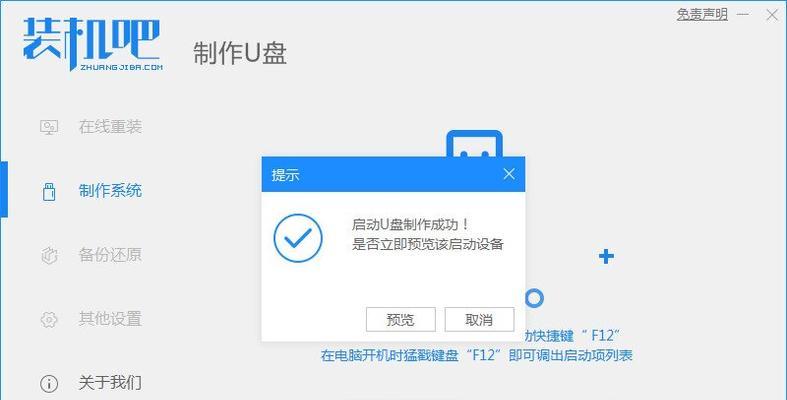
准备工作:获取所需材料和软件
1.下载Win7系统镜像文件
在你的Mac电脑上下载一个Win7系统的镜像文件。你可以在Microsoft官方网站上找到合法且免费的Win7镜像文件。
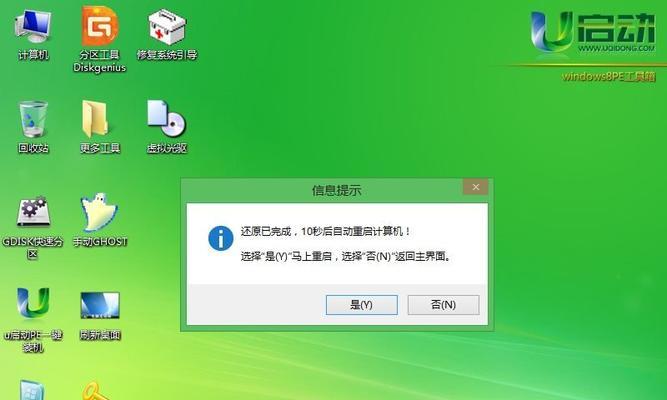
2.准备一个空U盘
接下来,你需要一个容量至少为4GB的空U盘。请确保U盘没有重要数据,因为这个过程会将U盘格式化并清除所有数据。
3.获取BootCamp助理
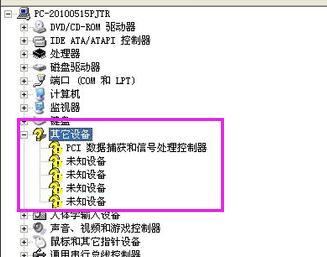
BootCamp助理是苹果公司提供的一款帮助用户在Mac电脑上安装Windows系统的工具。你可以在你的Mac电脑上找到它,并确保它是最新版本。
使用BootCamp助理创建Windows分区
4.打开BootCamp助理
打开BootCamp助理,它通常位于“应用程序”文件夹的“实用工具”文件夹中。确保你的Mac电脑已连接上Internet,因为在这个过程中会从服务器下载Windows支持软件。
5.创建Windows分区
在BootCamp助理的主界面上,你会看到一个“创建Windows7或更高版本的安装磁盘”选项。勾选这个选项,并按照助理的指引进行操作,创建一个新的Windows分区。
制作Windows系统安装U盘
6.格式化U盘
打开“磁盘工具”,在侧边栏中选择你的U盘。点击“抹掉”按钮,选择适当的格式化选项,并将U盘命名为“WININSTALL”。
7.使用BootCamp助理创建安装U盘
回到BootCamp助理,选择“继续”,然后选择“安装”按钮。助理将会指引你选择Win7系统镜像文件和刚才格式化的U盘。按照指引进行操作,创建一个可用于安装Win7系统的U盘。
重启Mac电脑并安装Win7系统
8.重启电脑
将刚才制作好的安装U盘插入Mac电脑,然后重启电脑。在重启过程中按住“Option”键,直到出现启动选项。
9.选择安装磁盘
在启动选项界面上,你将看到一个可选的安装磁盘列表。选择名为“EFIBoot”的磁盘,然后点击“Enter”键。
10.开始安装
接下来,你将进入Win7系统的安装界面。按照屏幕上的指引,选择合适的语言、时区和键盘布局,然后点击“下一步”按钮。
11.选择分区
在“安装Windows”界面上,你将看到一个可用于安装Win7系统的分区列表。选择之前创建的Windows分区,并点击“下一步”按钮。
12.系统安装
现在,Win7系统将开始进行安装。请耐心等待系统的安装完成,期间可能需要重启若干次。
13.设置Windows系统
当安装完成后,系统会要求你设置一些Windows系统的相关选项,如网络连接、用户名和密码等。按照指引进行设置,并等待系统的初始化。
14.安装BootCamp驱动程序
为了让Windows系统正常工作,你还需要安装BootCamp驱动程序。这些驱动程序可以在之前创建的WININSTALL磁盘上找到,按照指引进行安装。
15.完成设置
根据个人需求和喜好进行Windows系统的个性化设置,并在完成后重新启动电脑。现在,你已成功在苹果电脑上通过U盘重装了Win7系统。
通过上述的步骤,您可以轻松地在苹果电脑上通过U盘重装Win7系统。请确保在操作过程中仔细阅读和遵循每个步骤的指引,以确保安装过程的顺利进行。希望本文对您有所帮助,祝您操作顺利!
